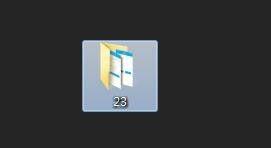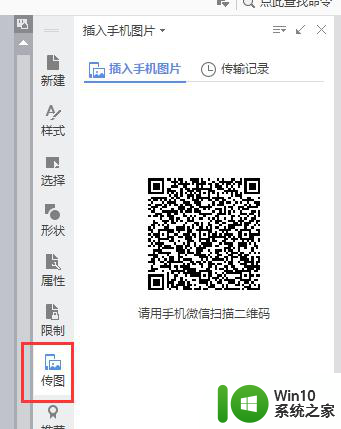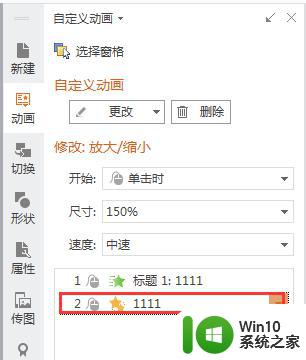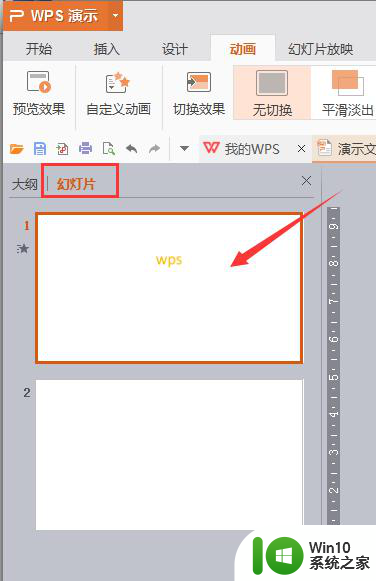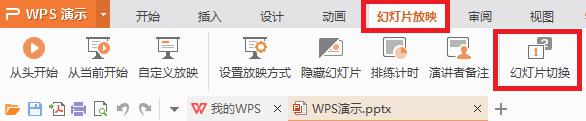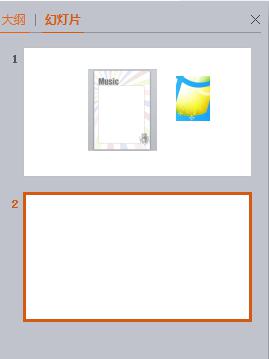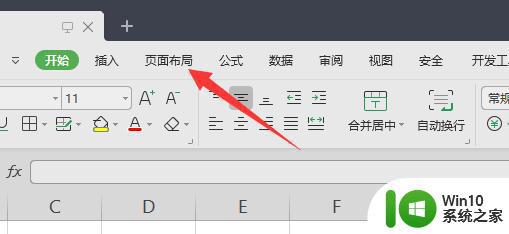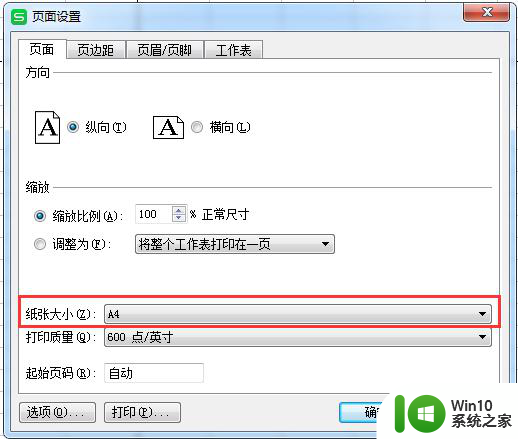把多张wps幻灯片打印到一张纸的方法 单张纸上打印多张幻灯片的方法
把多张wps幻灯片打印到一张纸的方法,现代社会中幻灯片已成为一种广泛应用于演讲、教学和报告中的有效工具,随着信息的快速增长和大量幻灯片的产生,我们却面临着一个问题:如何有效地打印出多张幻灯片,并节省纸张和墨盒的使用?好消息是我们可以利用WPS幻灯片的特殊功能,将多张幻灯片打印在一张纸上,从而提高打印效率和节约资源。在本文中我们将介绍如何使用这一方法,并分享单张纸上打印多张幻灯片的技巧和窍门。让我们一起来探索这个方便又实用的打印方法吧!

具体方法如下:
1、首先在电脑上打开一个已经制作完成的wps演示课件,如下图所示。

2、接下来点击左上方wps演示右侧的小箭头弹出下拉菜单,在下拉菜单里找到【文件】选项,点击进入文件选项下拉菜单,找到【打印预览】选项,如下图所示。
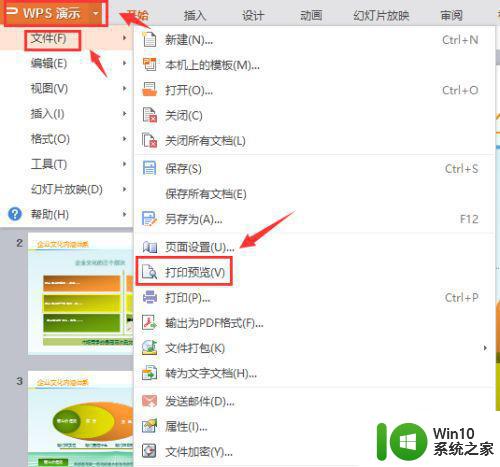
3、点击下拉菜单里的【打印预览】选项,进入打印预览界面,点击右上角的【显示功能区】按钮,弹出打印功能区选项,如下图所示。

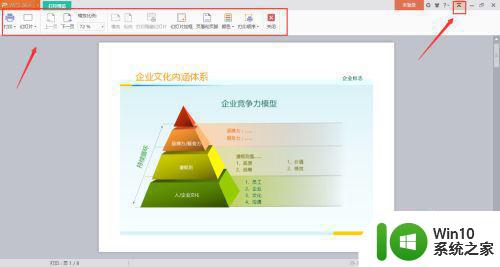
4、点击显示功能区里的幻灯片右侧的倒三角弹出下拉菜单,通过下拉菜单里的选项就可以设置将多个幻灯片打印到一张纸上,如下图所示。
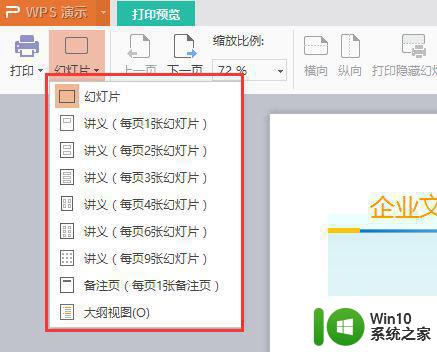
5、比如选择每页六张幻灯片,点击之后就可以将6张幻灯片打印在一张纸上,如果该幻灯片有30页,只需要5张纸就够了。
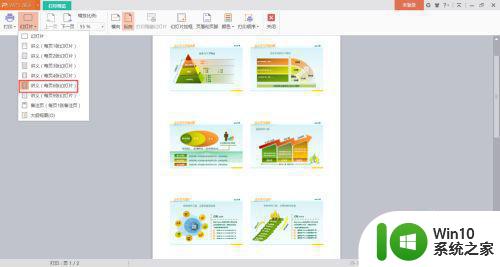
6、点击显示功能区里的幻灯片加框功能,也可以跟每一张幻灯片增加边框,看上去更直观醒目,如下图所示。
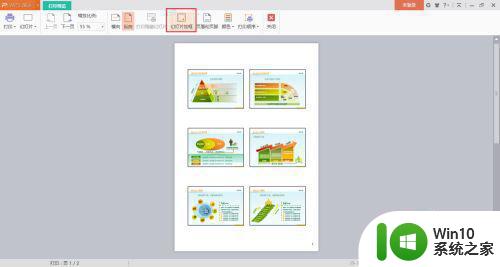
7、点击显示功能区里的【横向】按钮,也可以将图纸调成横向模式,如下图所示。
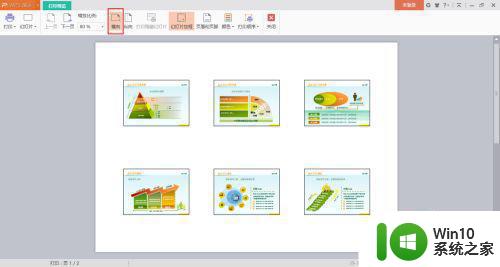
8、最后点击【打印】功能按钮,打印出来的效果就是每6张幻灯片在一张纸上,如下图所示。
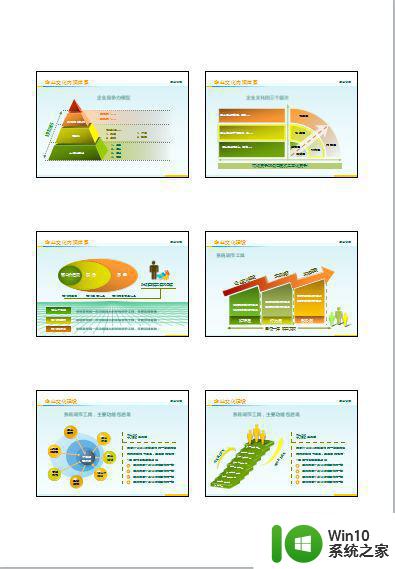
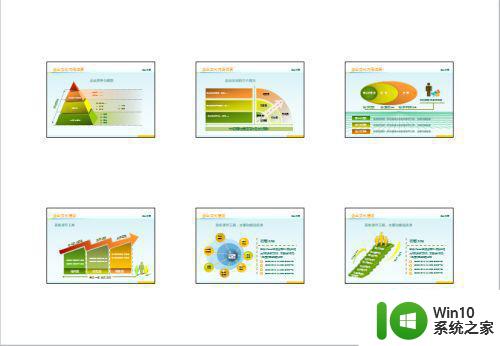
以上就是将多张wps幻灯片打印到一张纸的方法的全部内容,若遇到相同情况的朋友们,请参照小编的方法进行处理,希望能对大家有所帮助。